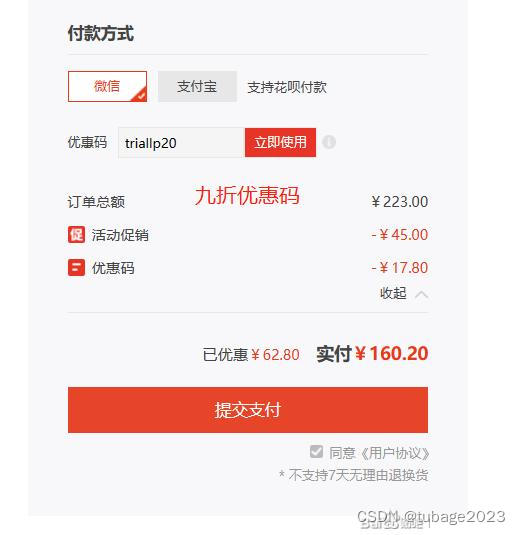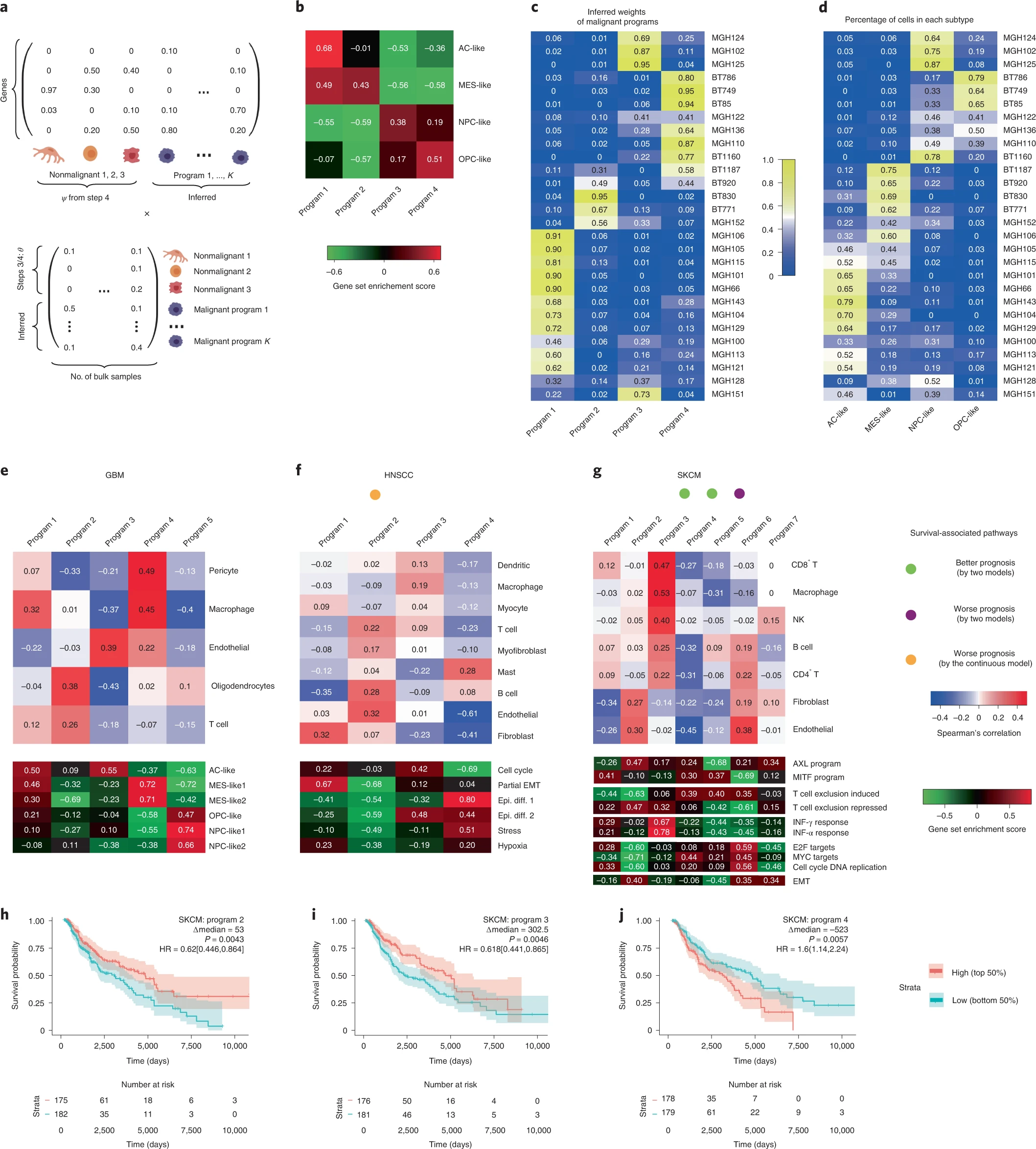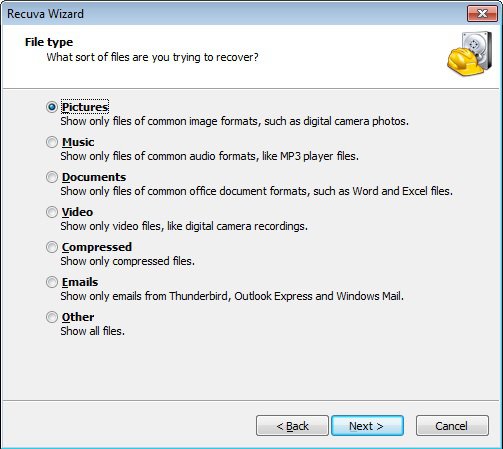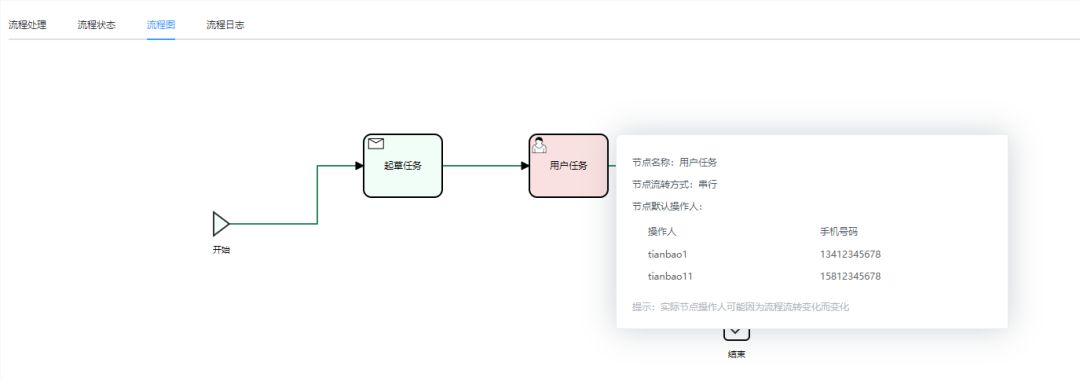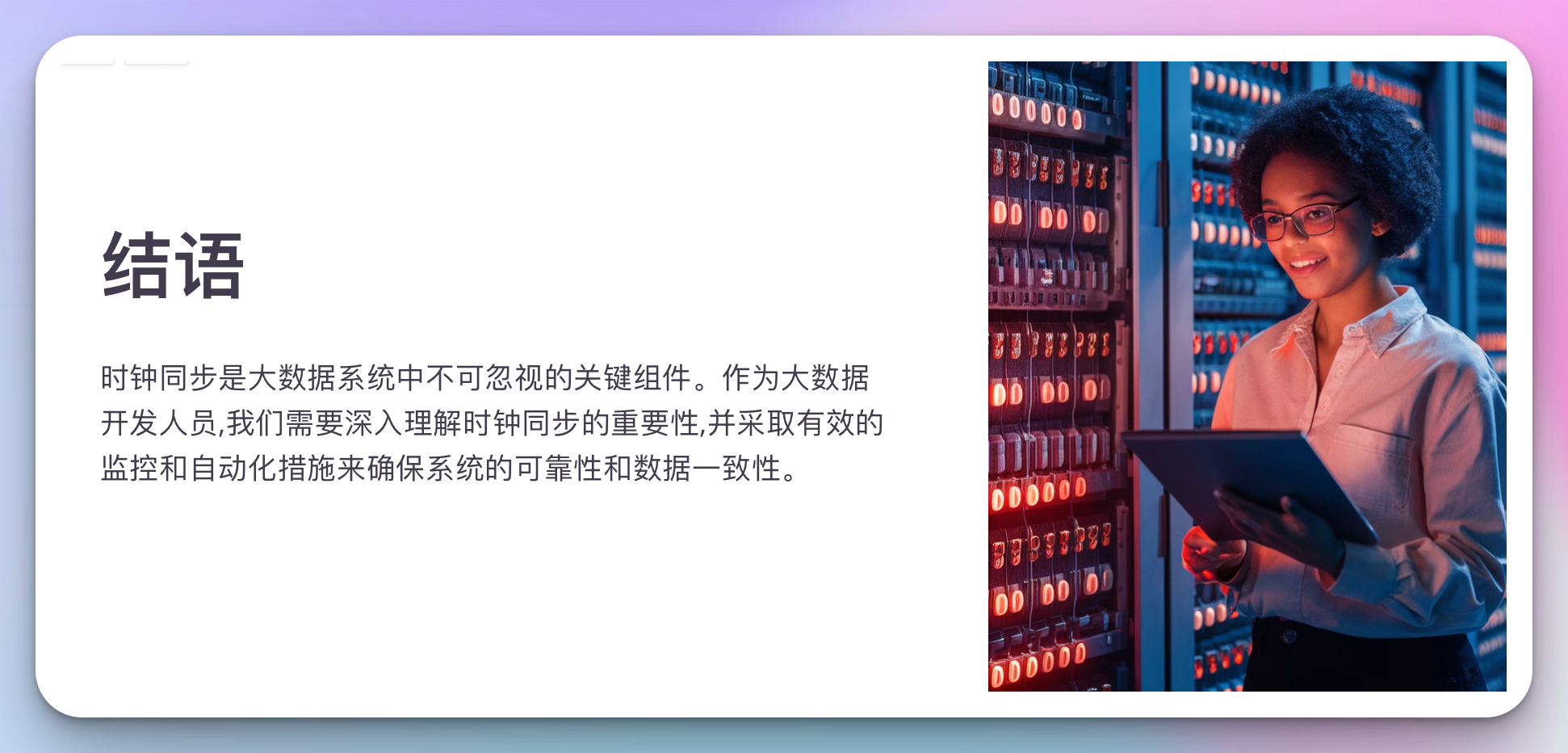ESP32CAM人工智能教学13
openCV 安装

小智发现openCV是一款非常出色的机器视觉软件,可以配合ESP32Cam的摄像头,开发出许许多多的人工智能应用情境。
- 下载视频服务驱动库
OpenCV是开源的计算机视觉驱动库,可以应用于机器人的图形处理、机器学习等,应用于众多的人工智能应用情境,比如车牌识别、二维码识别、人脸识别、收拾识别、声音识别、图像视频处理等。是应用于PC端的,可以在Python环境中编写自己的应用程序。
- 安装Python
我们可以在百度中搜索Python,然后就可以下载到Python的安装程序了。

双击运行下载的程序,点击立即安装,这个是需要购买正版软件的,是新版的Python。当然你也可以从别的网站下载一些免费的Python进行安装。

如图,选择自定义安装,把安装路径更改为D: \ Python312(我这次下载安装的是3.12的版本)。更改自定义的安装路径(注意,安装路径中不能含有空格字符),以后的程序使用会更加方便。

- 安装OpenCV
我们进入Python的安装目录下面D: \ Python312 \ Scripts \文件夹中,把鼠标移动到窗口的空白处,一边按住键盘上面的Shift键不放,一边右击鼠标,在打开的快捷菜单中选择“在此处打开PowerShell窗口”,在打开的命令行窗口中,输入下面的命令,按回车执行。
./pip3.12 install -i https://pypi.tuna.tsinghua.edu.cn/simple opencv-python
如图所示,程序会自动从指定的网站,下载并安装OpenCV驱动库。

- 第一个测试程序
等待OpenCV驱动库下载完成,我们就可以编写程序了。
点击电脑桌面的“开始”菜单,选择打开Python IDLE。点击“文件 新建”菜单,新建一个空白的py文件,输入下面的几行代码:
Import cv2 as cv
Src = cv.imread(“D:\\Python312\\tu.png”)
cv.imshow(“src”, src)
cv.waitkey(0)
cv.destroyAllWindows()
然后点击菜单“文件 另存为”,把这个文件保存到Python的安装目录下,命名为test.py。接在从网上随便下载一张图片,把这张图片也保存到D: \ Python312 \ tu.png。

这时候,点击这个程序test.py窗口中的菜单,“run run module”运行程序,可以看到,在一个新打开的窗口中,把这张图片显示出来了。这样就说明我们已经在电脑中成功安装了Python和OpenCV驱动库了,可以开始编写人工智能的应用程序了。